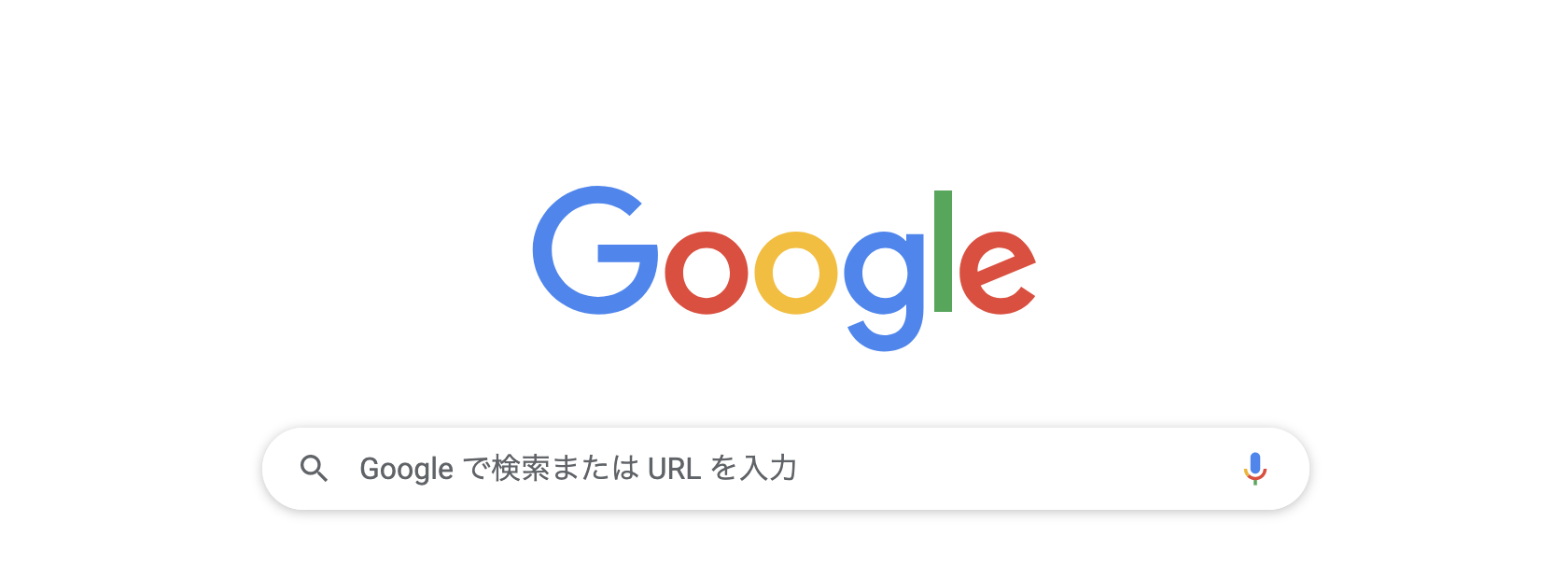この記事を読んでほしい方
- パソコン作業を効率化させていきたい方
- プログラミング・コーディングでの課題を解決する最適な方法が知りたい方。
- web制作やwebサービスの開発に携わっている方、またはその初学者
パソコンに携わって業務をしていると、殆どの場合、なにか課題やエラーにぶつかること、ありますよね。。
よく使われるMicrosoft officeの使い方で例えると、「エクセルでこのような機能を実装したいけどやり方がわからない」とか、「そもそもどんな機能があるのか?」とか、
使い慣れていない方だとそのような点でつまづいて、
最終的な目的にたどり着くまでに、なかなか作業が進まなかったりするのではないかと思います。
また、今までの使い方よりも効率的な使用方法があるのに、
それが使えていない場合もあって、もったいないパターンもあったりします。
特にプログラミングやコーディングを学習中の、初学者の方の場合、
そのようなエラーや課題にぶつかって、解決策を模索するときに時間がかかってしまいます。
そんな方々におすすめしたい方法として、「検索力をきたえる」ということが挙げられます。
検索力があれば何ができる?
検索力とは、その名の通り「自分の知りたい情報を検索して調べる力」ですね。
代表的には、google検索です。
かんたんな事柄であれば、googleにアクセスして、知りたい情報について、
単語や知りたい内容を検索窓に打ち込んで検索すれば、情報が載っているサイト一覧が出てきて調べることができます。
しかし、少し専門性の高い事柄などを調べるときは、単純に検索窓に打ち込んでも、自分の知りたい情報が出てこなかったりします。
他には、自分のPC内に入っているファイルを探すときとかですね。
PCに入っているファイルが多いと、探すのが手間だったりします。
そんなときに検索で一工夫することができれば、いち早く必要な情報やファイルにたどり着くことができます。
検索力を鍛えるには?
まずはツールをつかいましょう。
ファイルを探すとき
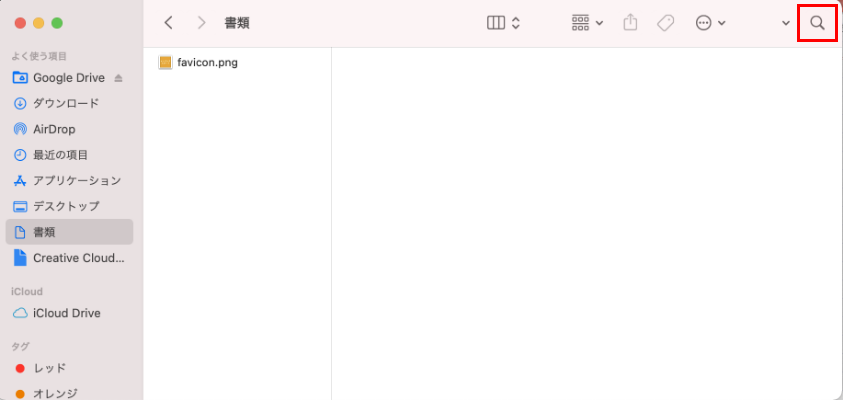
macの場合だとファイルはfinderで見ることができますよね。
finderの右上から虫眼鏡のマークをクリックすると、ファイル名が検索できます。
手動で探すよりもかんたんにファイルを見つけることができます。
アプリケーションを探すとき
これめちゃくちゃオススメです。
アルフレッドというアプリなんですが、これを使えばアプリケーションをすぐに検索できまして、command + スペースキーですぐに探したいアプリ名を打ち込むことができます。ちなみにファイル検索もできたりします。
よく使ってます。
情報を探すとき
google検索はひと手間を加えると色々なことができます。
完全一致の検索「””」
ダブルクォーテーションマークで検索する文言をくくってあげると、その文言が入ったサイトを検索することができます。
くくらないで検索すると、語句を分けて認識されてしまうため、検索した文言の一部だけが引っかかることもあるのですが、
完全に一致した文言が入っているサイトを検索したいときにいち早くたどり着くことができます。
除外検索「-」
検索にひっかけたくない文言がある場合は、その文言の手前に「-」をつけると除外できます。
「検索したい文言 -検索にひっかけたくない文言」みたいな感じで検索します。
まとめ
今回紹介した方法以外にも、やり方はありますが、特に覚えておきたい検索方法の紹介でした。
読んでいただき、ありがとうございました〜。